华硕笔记本网卡驱动,小猪教您华硕笔记本如何无线网卡驱动
- 时间:2017年12月25日 11:59:51 来源:魔法猪系统重装大师官网 人气:6898
现在,到处都是热点,这就是无线网络的效应,但是无线网络的使用,发散,使用,都需要无线网卡驱动的支持,那么作为华硕笔记本的用户,如果遇到自己的笔记本出现无法接收无线网络的时候,该怎么办呢?当然是下载无线网卡驱动了,下面,就是#华硕笔记本下载无线网卡驱动的图文教程。
驱动程序扮演一个怎样的角色?有什么作用?面对这样的提问,小编为出下面的会答驱动程序是一种可以使计算机和设备通信的特殊程序,可以说相当于硬件的接口,操作系统只能通过这个接口,才能控制硬件设备的工作。那么如何下载无线网卡驱动?下面,小编就以华硕笔记本为平台,给大家演示下载无线网卡驱动的操作方法。
华硕笔记本网卡驱动
首先确定华硕笔记本的机器型号,以及无线网卡的硬件ID.
然后进入官网。

网卡载图1
点击“服务支持”,点击:更多详情
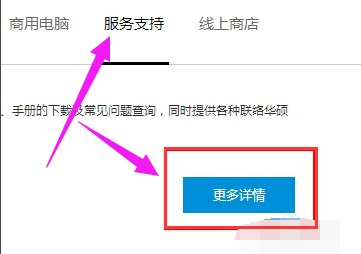
网卡驱动载图2
输入机器型号,点击:放大镜,搜索
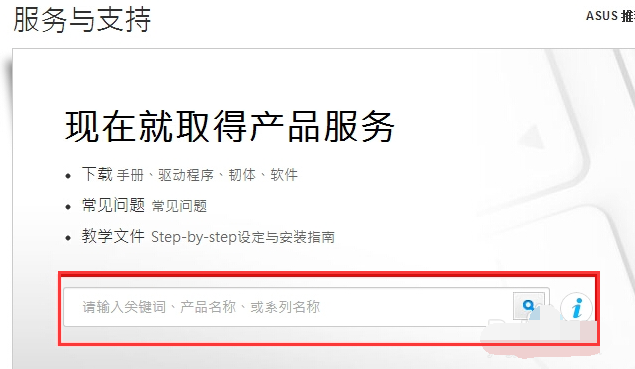
网卡载图3
在“驱动程序和工具软件”,“选择操作系统”
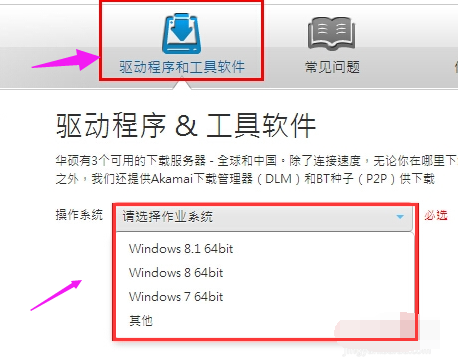
网卡驱动载图4
根据硬件ID在百度上搜索,找到无线网卡驱动的生产厂家。

网卡载图5
在“无线网络驱动程序”中找到所需要的驱动。
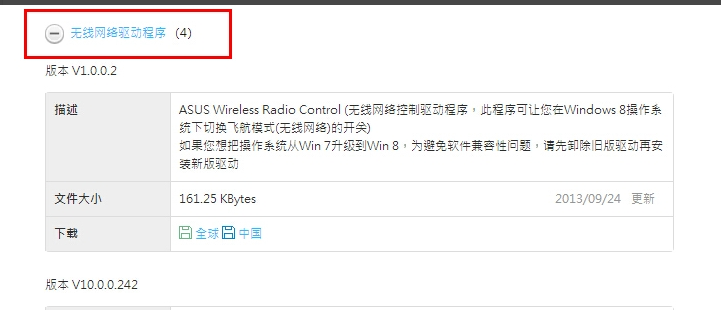
华硕笔记本载图6
点击“中国”进行下载安装完重启就可以了。
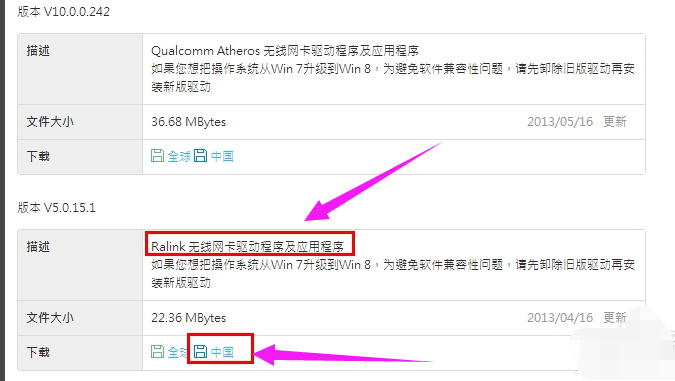
华硕笔记本载图7
以上就是华硕笔记本下载无线网卡驱动的操作方法了。
笔记本,华硕笔记本,网卡,网卡驱动








